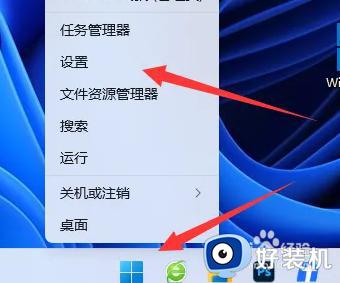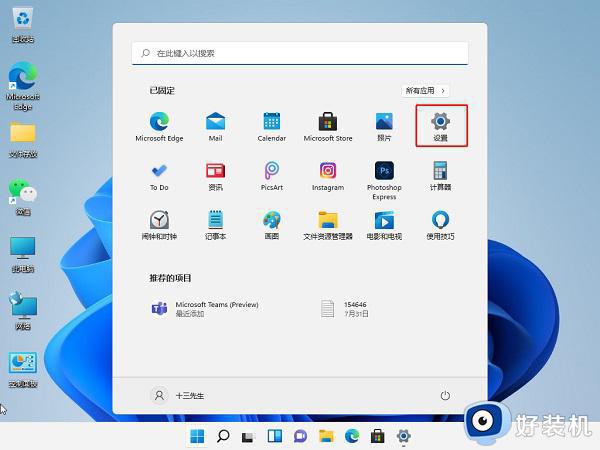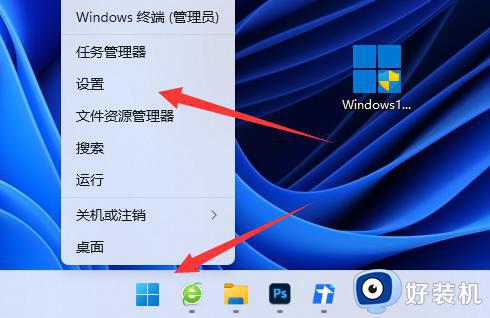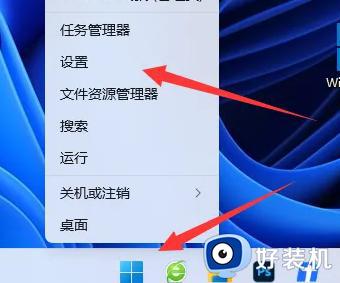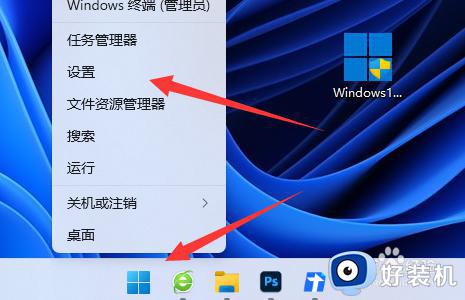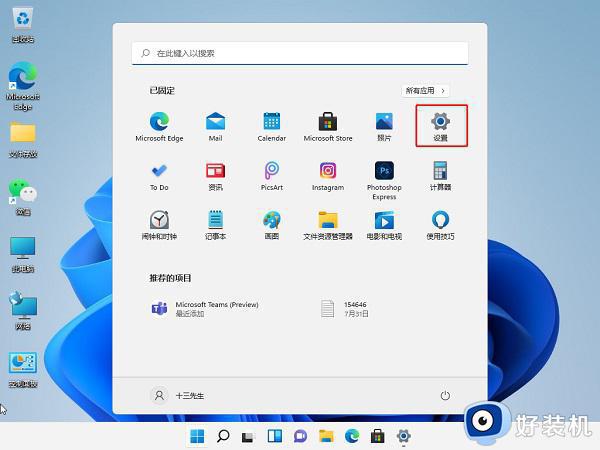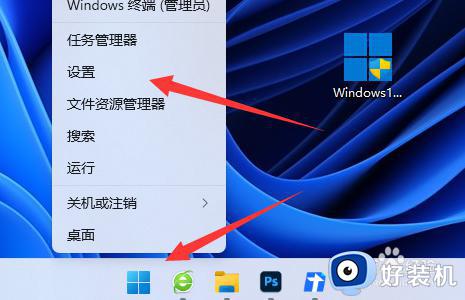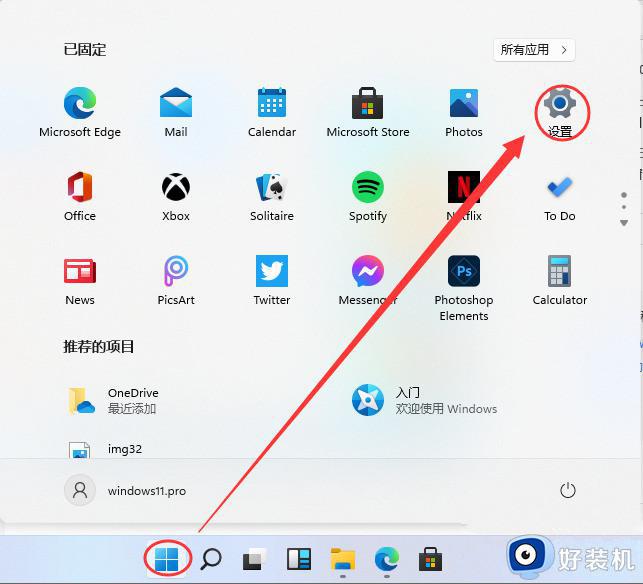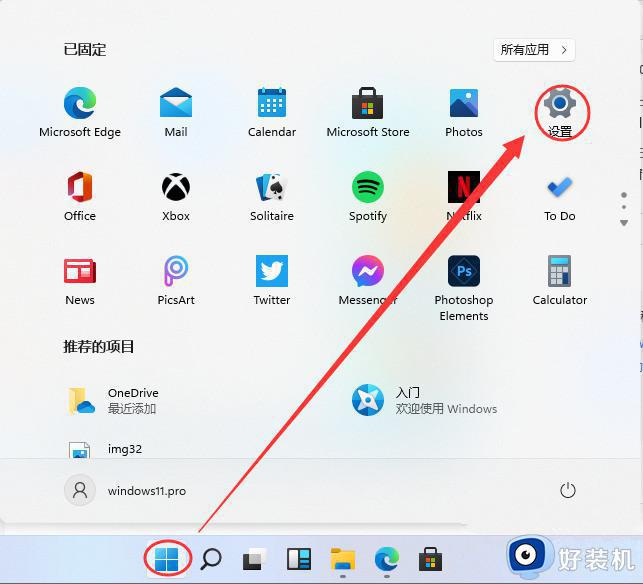win11杀毒软件在哪里关闭 win11关闭自带杀毒软件方法
时间:2023-02-24 10:43:46作者:xinxin
我们在使用win11电脑的时候,虽然在微软系统中自带有杀毒软件,但是有些用户由于使用不习惯因此就会选择在win11系统上安装其它杀毒软件,这时就需要将系统自带杀毒软件关闭,那么win11杀毒软件在哪里关闭呢?这里小编就来告诉大家win11关闭自带杀毒软件方法。
推荐下载:win11纯净版下载
具体方法:
第一步、右键开始菜单打开“设置”
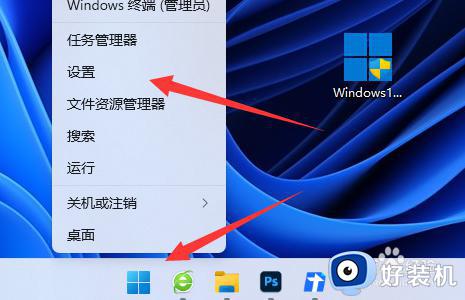
第二步、进入左边“隐私和安全性”
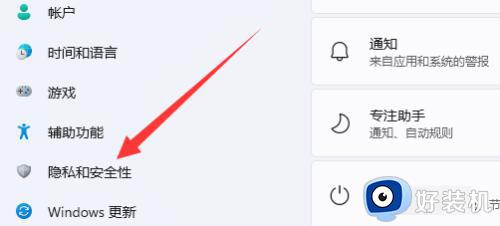
第三步、打开“Windows安全中心”
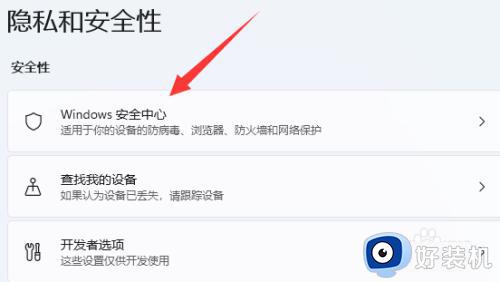
第四步、打开“病毒和威胁防护”设置。
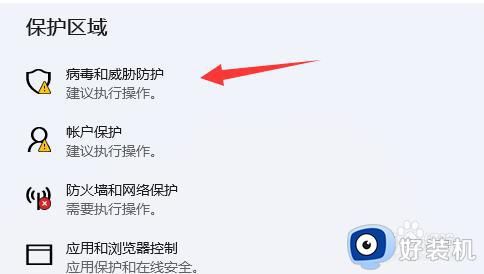
最后将其中的“防病毒选项”关闭即可。
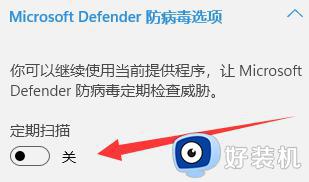
以上就是小编给大家讲解的win11关闭自带杀毒软件方法了,如果你也有相同需要的话,可以按照上面的方法来操作就可以了,希望能够对大家有所帮助。